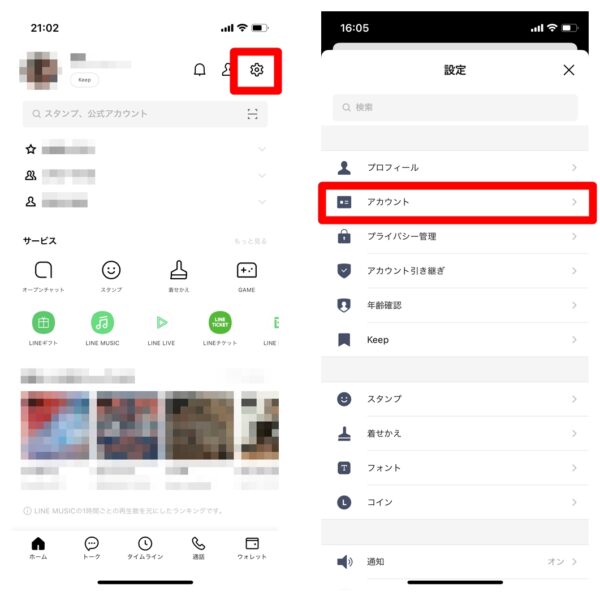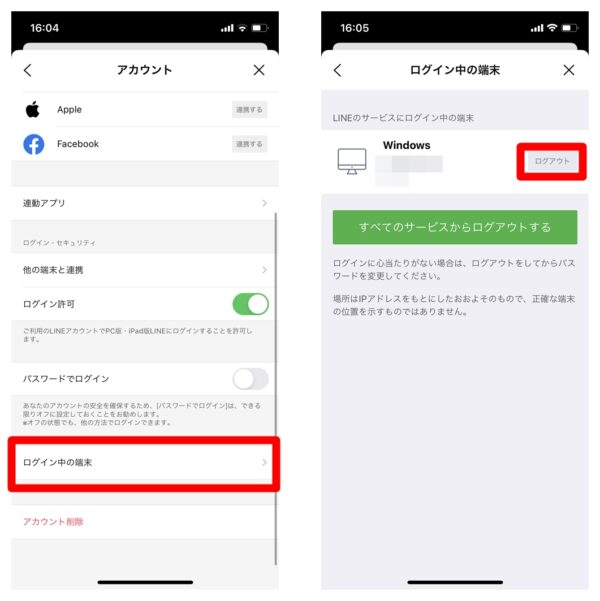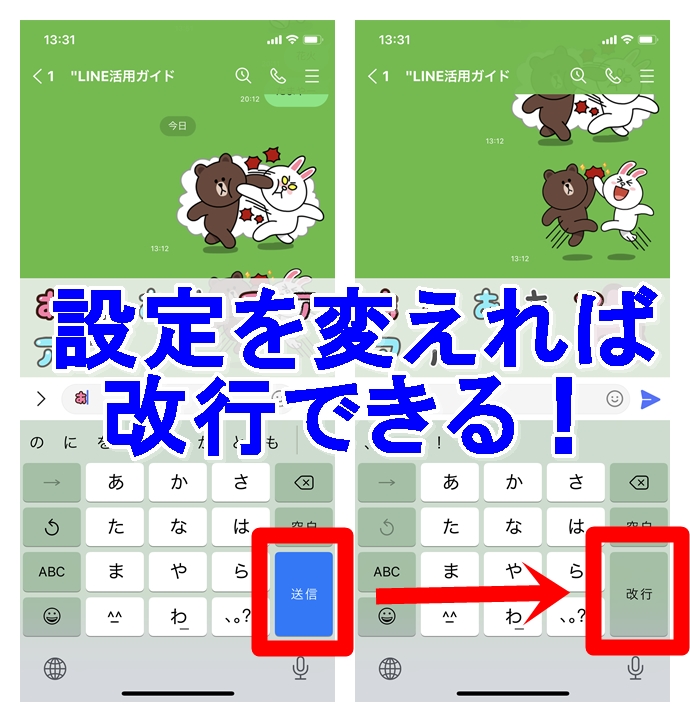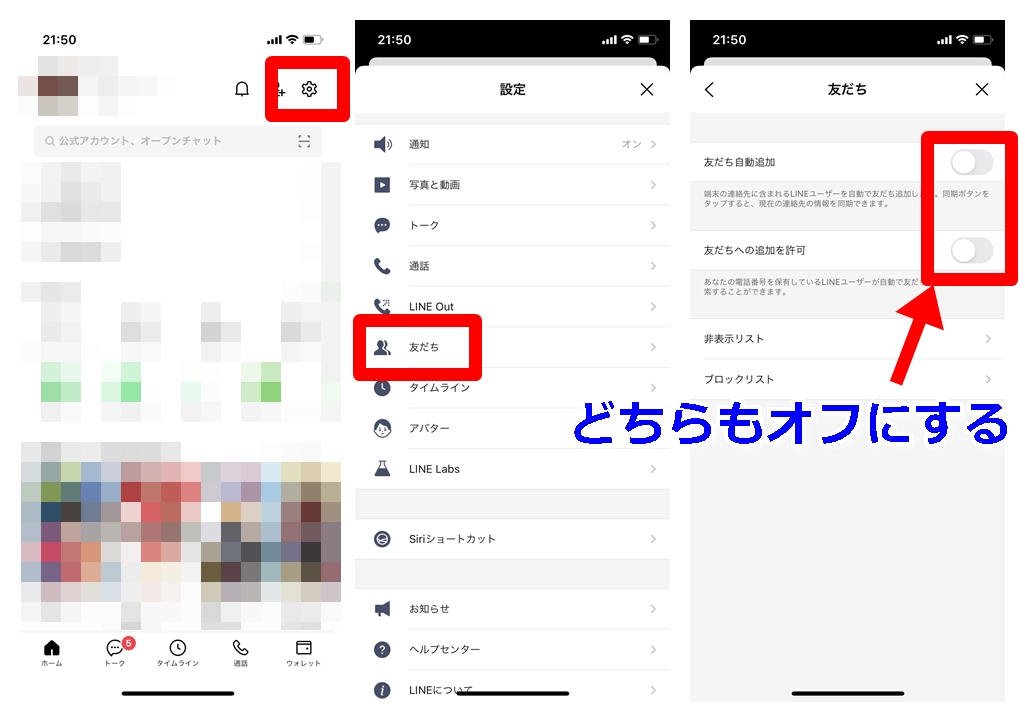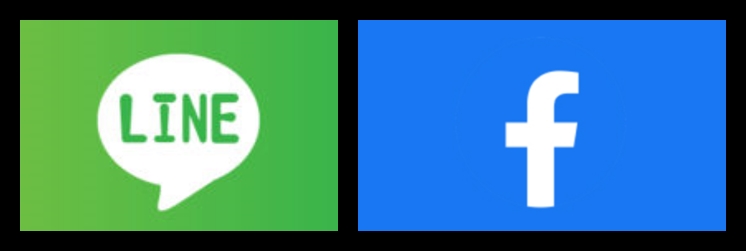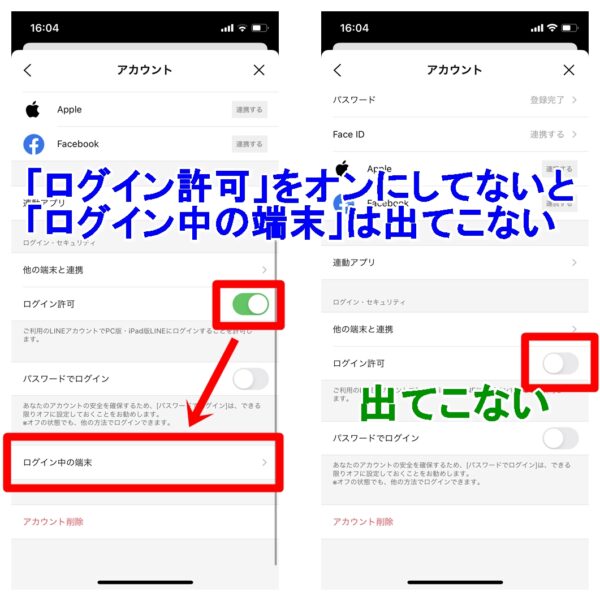
LINEでは他の端末でログインをしている場合、ログイン中の端末を確認することができます。ログイン中の端末で不審な端末を見つけたら、強制ログアウトをして、不正アクセスや被害を事前に防ぎましょう。
今回の記事では、ログイン中の端末の確認方法と強制ログアウトする方法を解説していきます。
ログイン中の端末を確認する
手順
ログイン中の端末を確認するには
- LINEを起動する
- ホーム右上の「歯車アイコン」をタップ
- 設定の「アカウント」をタップ
- 「ログイン中の端末」をタップ
の順にタップしてください。
画像解説
ログイン許可をしてないと「ログイン中の端末」が出てこない
ちなみにですが、ログイン許可をしてない場合、ログイン中の端末が出てこない仕様になっています。
また、ログイン許可をしてないのであれば、そのLINEアカウントに別の端末からはログインできないので安心してください。
「ログイン中の端末を確認する」が表示されない
「ログイン中の端末」を確認するという項目は、「ログイン許可」をオンにしている場合にのみ表示されます。以下の手順に従ってログイン許可がオンになっているかどうかを確認してみてください。
手順
- LINEを起動する
- ホーム右上の「歯車アイコン」をタップ
- 設定の「アカウント」をタップ
- 「ログイン許可」がオンになっているか確認する
ログイン許可の部分が緑マークになっていればオンになっており、ログイン中の端末の項目が表示されるようになっています。
ログイン中の端末に見知らぬ端末が表示されるケース
自分の端末でログインしていた場合がほとんどだが…
基本的にはLINEにログインする場合、メールアドレスとパスワードが求められ、初ログインに利用する端末では本人確認コードも求められます。
その際に、現在ログインしているアカウントにも「ログインされた」という通知がなされます。その時に殆どの場合は気づきます。
そのため、見知らぬ端末だと思われているものは、基本的に自分自身が別の端末にてログインをした場合がほとんどです。
例えば、LINEにログインできるものとしては、PCだけでなくiPadのようなタブレット、グーグルクロームのアプリなども関係してきます。
Unknown Deviceと表示されている場合
ちなみにですが、グーグルクロームの拡張機能を用いてログインしている場合、「Unknown Device」と表示されます。
こちらに関しては、未知のデバイスと記載されているので乗っ取られたのではないかと恐怖を覚えるかもしれません。
一応、グーグルクロームでLINEにログインしたことがあるかを思い出してみて、もしそういった事が思い当たらないのであれば、早急に「ログアウト」をタップして強制ログアウトしてください。
位置情報がおかしい
また、位置情報が表示されますが、その位置情報は正確でないことが多々あります。
例えば、東京都港区でログインしているのに、東京都新宿区でログインしているなど位置情報が異なって表示されることなどです。
このように位置情報はあくまでも目安にしかなりません。
正確性はあまりないので、東京でログインしているのに北海道だとか四国だとかあまりにも距離的に離れている場所が表示されているときには不正アクセスを疑えるといったレベルです。
不安なときには強制ログアウト
一応上のような方法にて不審な端末を大体確認することはできますが、万が一のことも考えて普段使っているスマホからしか使わないのであれば他の端末からは強制ログアウトしてしまったほうが良いですね。
強制ログアウトするには、「ログイン中の端末」をタップしたあとに表示される端末情報の横にある「ログアウト」をタップすればOKです。
そちらで強制ログアウトした後は、他の端末からログインできないように「ログイン許可をオフ」にしておくと良いです。
ただ、他の端末でも使っていきたいのであれば、オンにしておきつつパスワードの変更をしてセキュリティ強化を図ってください。